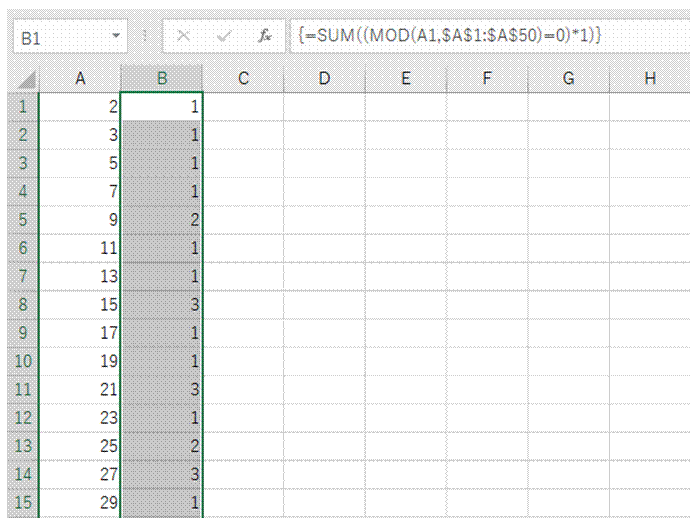
嘆夋柺偺傛偆側攝楍悢幃傪巊偊偽丄懳徾偲側傞悢抣偑慺悢偱偁傞偐斲偐傪敾抐偱偒傑偡
夋柺偺攝楍悢幃偼丄懳徾偲側傞悢抣傪妱傝愗傟傞悢抣偺屄悢傪媮傔傞傕偺偱偡丅
偦傟偑1偮偟偐側偄傕偺偑丄慺悢偲偄偆偙偲偵側傝傑偡丅

嘇SUM娭悢偺晹暘傪丄SUMPRODUCT娭悢偵抲偒姺偊傞偲丄攝楍悢幃偵偟側偔偰傕丄攝楍悢幃偲摨偠寢壥傪摼傜傟傑偡
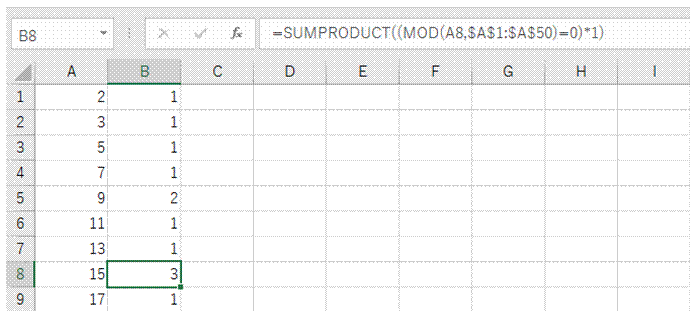
嘊SUMPRODUCT娭悢幃傕丄懠偺僙儖偵僐僺乕偟偰巊偊傑偡
攝楍悢幃偲摨偠偔丄1偵側傞傕偺偑慺悢偱偡丅
偨偲偊偽15偼丄3偲5偲帺恎偱妱傝愗傟傞偺偱丄攝楍悢幃偺寢壥偼3偲側傝丄慺悢偱側偄偙偲偑傢偐傝傑偡丅
偙偺SUMPRODUCT娭悢幃傪丄忦審晅偒彂幃偺忦審幃偵梡偄傑偡丅
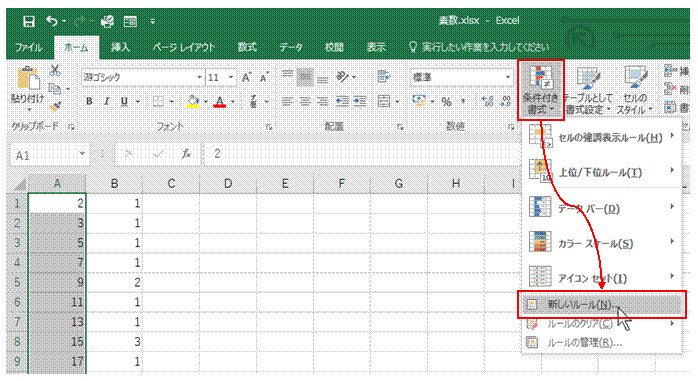
嘋慺悢偺敾抐傪峴偆悢抣偺僙儖斖埻傪慖戰偟偰丄乽儂乕儉乿僞僽仺乽忦審晅偒彂幃乿仺乽怴偟偄儖乕儖乿傪幚峴偟傑偡
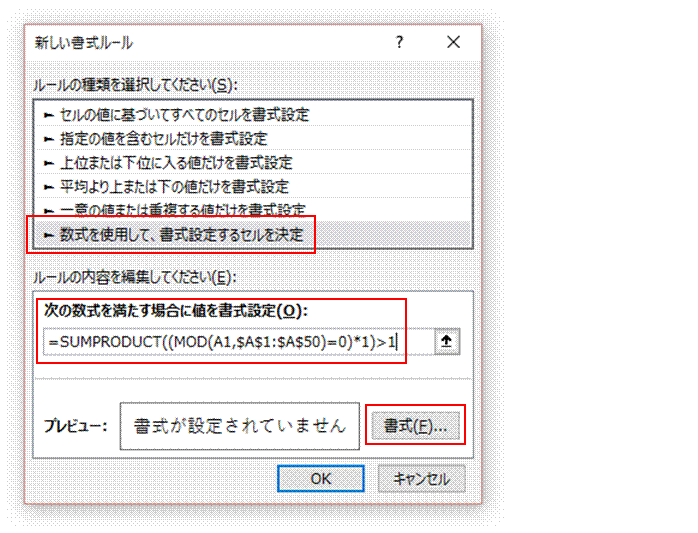
嘍乽悢幃傪巊梡偟偰丄彂幃愝掕偡傞僙儖傪寛掕乿傪慖傫偱丄夋柺偺傛偆側忦審幃傪擖椡偟傑偡
SUMPRODUCT娭悢幃偺寢壥偑1傪挻偊傞抣偵側傞偲偒丄傪忦審幃偵偟傑偡丅
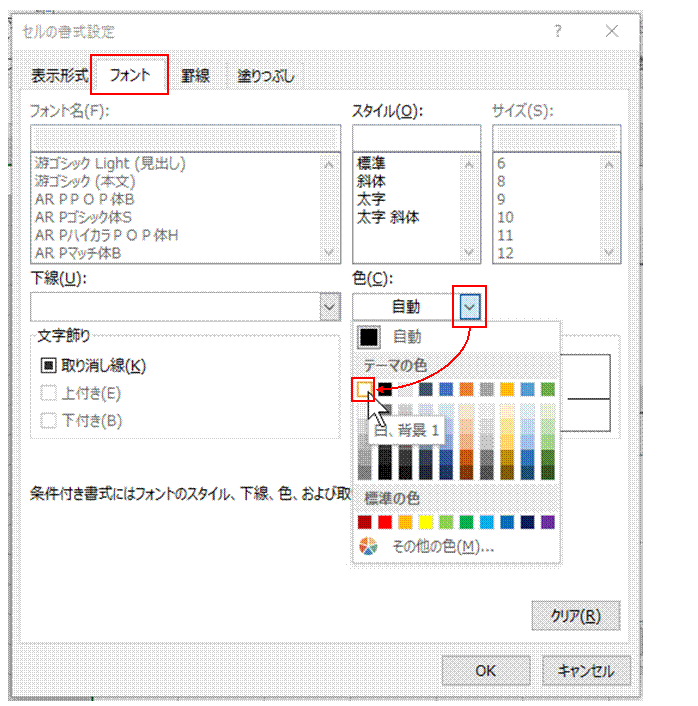
嘐乽彂幃乿傪僋儕僢僋偟偰丄忦審幃偵崌抳偡傞応崌偵丄敀怓偺暥帤偱昞帵乮尒偨栚偵旕昞帵乯偝傟傞傛偆偵偟傑偡
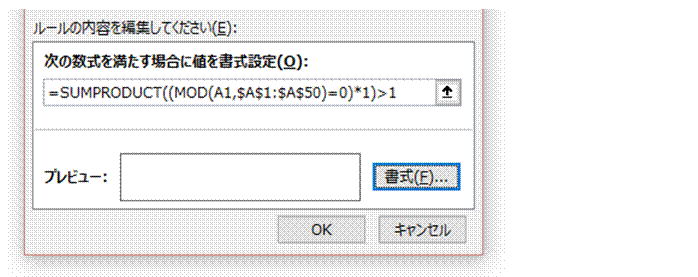
嘑乽OK乿傪僋儕僢僋偟傑偡
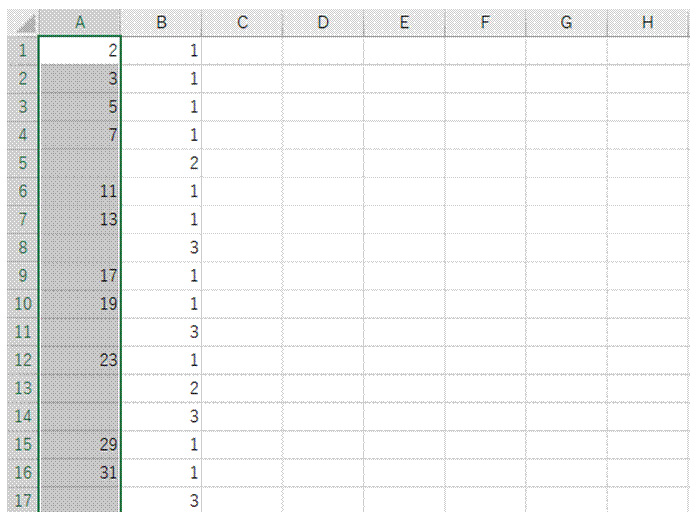
嘒慺悢埲奜偺悢抣偑旕昞帵乮敀怓偱昞帵乯偵側傝傑偡
仠攝楍悢幃偲忦審晅偒彂幃偱丄慺悢傪尒偮偗弌偡曽朄傪夝愢偡傞摦夋偱偡
慺悢偼丄1傪彍偗偽丄帺恎偱偟偐妱傞偙偲偺偱偒側偄帺慠悢偱偡丅
偨偲偊偽丄2偼丄偦傟偧傟1傪彍偗偽2偱偟偐妱傞偙偲偺偱偒側偄慺悢偱偡丅 3傕摨條偱偡丅
5傕丄1傪彍偔偲丄5偱偟偐妱傞偙偲偺偱偒側偄慺悢偺堦偮偱偡丅
丂